Travailler sur Microsoft Word est une entreprise assez courante de nos jours. Ce faisant, il est crucial de stocker un document après l'avoir terminé. Cela garantit que tout le travail acharné qui y est consacré n'est pas perdu ou n'est pas gaspillé.
Enregistrer et Enregistrer sous sont deux fonctions sur Microsoft Word qui aident à stocker des documents.
Faits marquants
- "Enregistrer" écrase le fichier existant, tandis que "Enregistrer sous" crée un nouveau fichier avec les modifications.
- Utilisez "Enregistrer" pour les mises à jour de routine afin d'éviter plusieurs versions de fichiers ; utilisez "Enregistrer sous" pour les révisions majeures ou les différents formats de fichiers.
- "Enregistrer sous" permet aux utilisateurs de choisir un nouvel emplacement, un nom ou un format, offrant plus de flexibilité que "Enregistrer".
Enregistrer vs Enregistrer sous
In Microsoft Word, la fonction de sauvegarde permet aux utilisateurs de stocker un document mis à jour ou un dossier dans un emplacement déjà existant. Cela permet de maintenir le document à jour. La commande Enregistrer sous permet aux utilisateurs de stocker un document ou un dossier dans un nouvel emplacement du système. Cette fonction peut être utilisée pour un nouveau fichier ou un fichier existant.
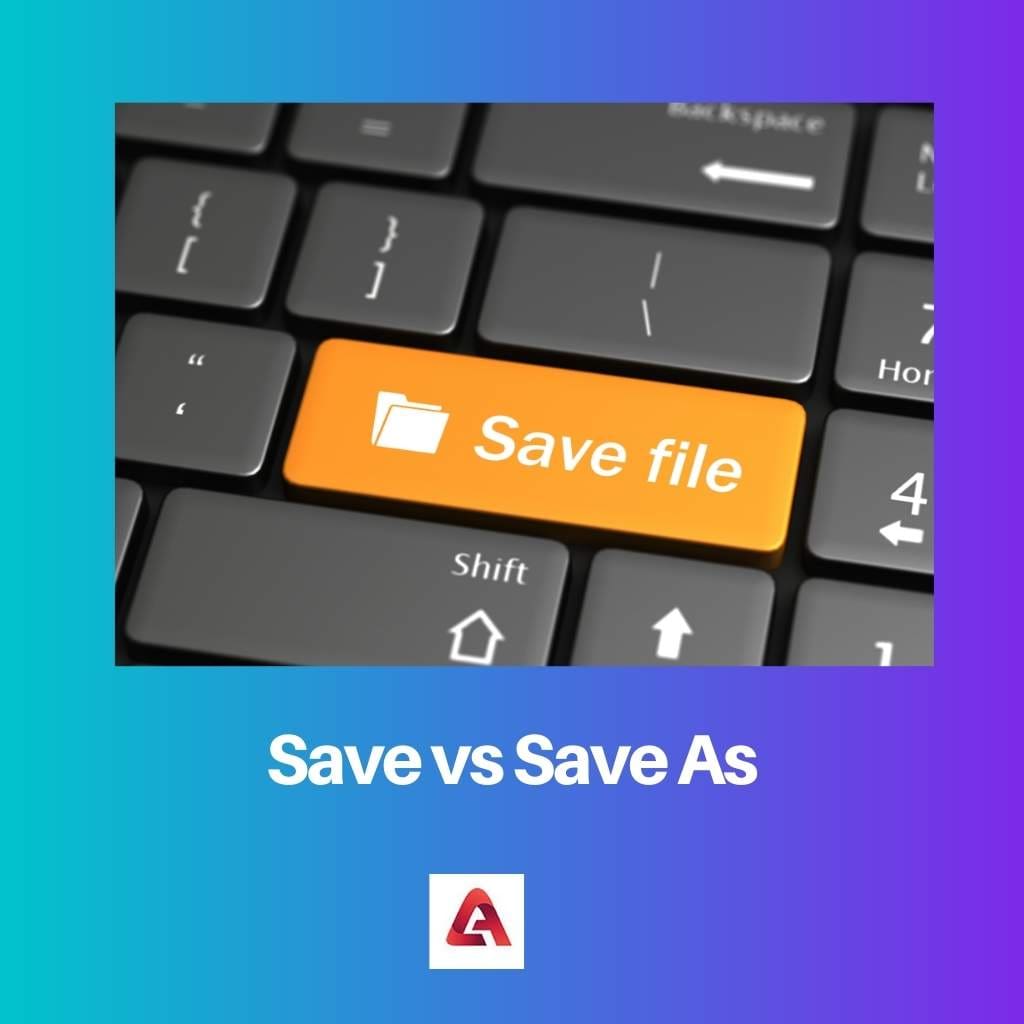
La fonction de sauvegarde permet à un utilisateur de mettre à jour ou de réviser un document qui a déjà été enregistré auparavant. La nouvelle version du document stocké correspondra à la version de travail actuelle du document ou des données.
En termes simples, le document enregistré existant sera mis à jour vers un nouveau. La fonction Enregistrer sous permet à un utilisateur de stocker un document pour la première fois. Cela signifie qu'une personne peut enregistrer un nouveau document dans un tout nouvel emplacement.
De plus, la fonction demandera également à l'utilisateur un nouveau nom sous lequel le document doit être enregistré sur un appareil.
Tableau de comparaison
| Paramètres de comparaison | Épargnez | Enregistrer sous |
|---|---|---|
| Fonction | La commande d'enregistrement permet à un utilisateur d'enregistrer un document d'où il vient. | La commande Enregistrer sous permet à un utilisateur d'enregistrer un nouveau document dans un nouvel emplacement. |
| Les usages | La commande de sauvegarde permet à un utilisateur d'éviter la perte de données ainsi que de mettre à jour le travail précédemment enregistré. | La commande Enregistrer sous permet à un utilisateur d'enregistrer un fichier existant dans un nouvel emplacement sous un nom différent. |
| Type de fichier | Cette fonction s'applique uniquement aux fichiers qui ont été enregistrés auparavant. | La fonction peut être appliquée aux fichiers précédemment enregistrés ainsi qu'aux nouveaux fichiers. |
| Procédure | La procédure est courte car elle ne comprend qu'une seule étape. | La procédure est relativement plus longue car elle comprend des étapes supplémentaires. |
| Coupe courte | La touche de raccourci pour la fonction de sauvegarde est Ctrl+S, Maj+F12 ou Alt+Maj+F2. | La touche de raccourci pour enregistrer en tant que fonction est F12 ou Alt+F+A. |
| Limitation | Un fichier ne peut pas être enregistré dans un nouveau format à l'aide de la commande d'enregistrement. | Un fichier peut être enregistré dans un nouveau format ou le format existant peut être modifié à l'aide de la commande Enregistrer sous. |
C'est quoi Enregistrer ?
Enregistrer est une commande présente dans le menu Fichier de Microsoft Word. Il permet à un utilisateur de stocker une version mise à jour d'un document à l'endroit où il a été initialement enregistré.
Cela implique que la nouvelle version enregistrée correspondra à la version de travail actuelle d'un document sur Microsoft Word. La commande est très utile pendant le processus d'édition.
Il existe différentes méthodes présentes dans Microsoft Word qui permettent à un utilisateur d'enregistrer des documents et des données. Le plus simple est de cliquer sur l'icône présente en haut de l'écran. Cette icône ressemble à un disque.
Il enregistre automatiquement le document à son emplacement d'origine, préalablement choisi. De plus, le nom du document reste le même.
Une autre méthode pour utiliser cette fonction consiste à accéder au menu Fichier et à cliquer sur l'option « Enregistrer ». Microsoft Word permet même à l'utilisateur d'enregistrer un document à l'aide des touches de raccourci, à savoir Ctrl+S, Shift+F12 et Alt+Shift+F2.
Les utilisateurs peuvent appuyer sur l'une des combinaisons de leur clavier pour enregistrer le document sans aucun problème. La commande est simple et rapide car elle ne comporte qu'une seule étape.
Cependant, une limitation de son utilisation est que la commande ne permet pas d'enregistrer le fichier dans un format nouveau ou modifié.
Qu'est-ce que Enregistrer sous ?
Enregistrer sous est une autre commande présente dans le menu Fichier de Microsoft Word. Contrairement à la fonction de sauvegarde, la sauvegarde est utilisée pour stocker un nouveau fichier dans un nouvel emplacement.
Il peut même être utilisé pour stocker un fichier existant dans un nouvel emplacement sous le même nom. De plus, ce faisant, l'utilisateur a même la possibilité de choisir un nouveau nom pour le document.
Pour utiliser cette commande, un utilisateur doit aller dans le menu Fichier et sélectionner l'option "Enregistrer sous" qui se trouve sous l'option "Enregistrer". Ce faisant, une boîte de dialogue apparaît à l'écran.
Ici, un utilisateur peut choisir où le fichier doit être enregistré et sous quel nom. Il permet même à l'utilisateur de choisir le type de fichier. Cela signifie que le format du document peut être modifié lors de l'enregistrement.
Une autre méthode pour utiliser cette commande consiste à appuyer sur les touches de raccourci, qui sont F12 et Alt+F+A. Ce faisant, une boîte de dialogue s'ouvre immédiatement. Cela raccourcit la durée du processus en éliminant quelques étapes.
La commande est utile pour créer un nouveau fichier ainsi qu'un fichier de sauvegarde. Souvent, le processus est même appelé « exportation ».
Différences principales entre enregistrer et enregistrer sous
- La commande Enregistrer permet à un utilisateur d'enregistrer un document là d'où il vient, tandis que la commande Enregistrer sous permet à un utilisateur d'enregistrer un nouveau document dans un nouvel emplacement.
- La commande Enregistrer est utile pour mettre à jour le travail précédent et éviter la perte de données, tandis que la commande Enregistrer est utile pour modifier l'emplacement et le nom d'un document stocké.
- La commande Enregistrer ne peut être appliquée qu'aux fichiers précédemment enregistrés, tandis que la fonction Enregistrer sous peut également être appliquée aux nouveaux fichiers.
- La touche de raccourci pour la commande Enregistrer est Ctrl+S, Maj+F12 ou Alt+Maj+F2, tandis que celle de la commande Enregistrer sous est F12 ou Alt+F+A.
- La commande Enregistrer ne permet pas à un utilisateur de modifier le format d'un document lors de son enregistrement, alors que la commande Enregistrer sous permet à un utilisateur de le faire.
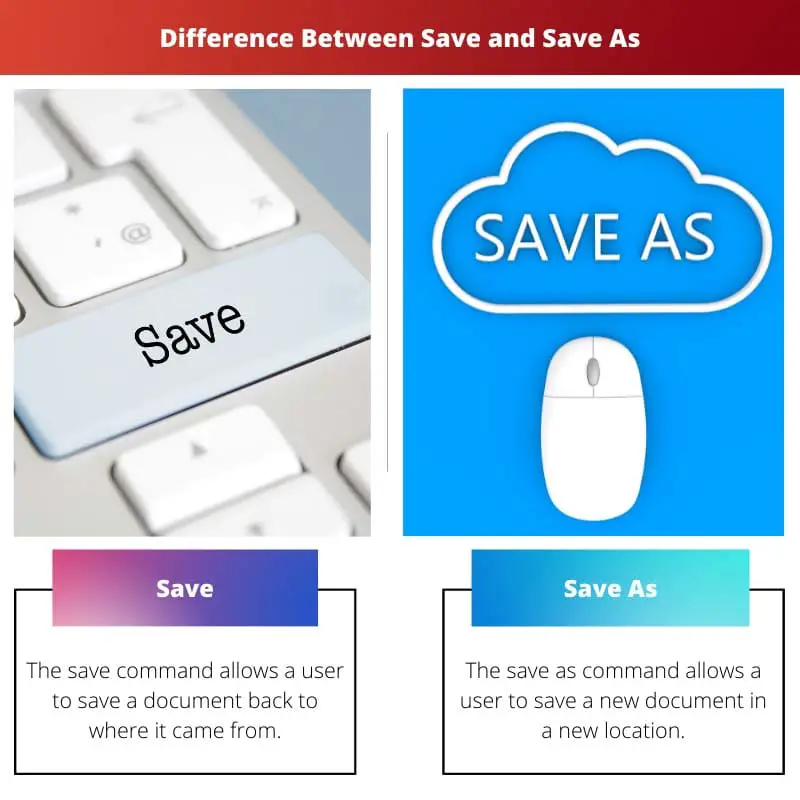
- https://www.sciencedirect.com/science/article/pii/S8755461508000650
- https://www.jstor.org/stable/25481478
Dernière mise à jour : 07 septembre 2023

Sandeep Bhandari est titulaire d'un baccalauréat en génie informatique de l'Université Thapar (2006). Il a 20 ans d'expérience dans le domaine de la technologie. Il s'intéresse vivement à divers domaines techniques, notamment les systèmes de bases de données, les réseaux informatiques et la programmation. Vous pouvez en savoir plus sur lui sur son page bio.


Cet article fournit une explication très claire des différences entre les commandes Enregistrer et Enregistrer sous sur Microsoft Word. C’est très utile pour tout utilisateur qui n’est pas familier avec les distinctions.
Cet article est très informatif et bien structuré. Le tableau comparatif est particulièrement utile pour comprendre les applications pratiques de Save et Save As. Bon travail!
Cet article constitue un excellent guide pour les utilisateurs de Word, mais il aurait pu être plus intéressant en incorporant des scénarios réels concernant l'utilisation de Enregistrer et Enregistrer sous.
La pièce est bien conçue et très informative ; cependant, il pourrait être plus convaincant avec des informations supplémentaires sur les avantages et les inconvénients de l'utilisation de Enregistrer et Enregistrer sous.
La comparaison entre Enregistrer et Enregistrer sous est très bien expliquée. Cependant, il aurait été plus avantageux d'avoir des exemples illustrant comment utiliser ces commandes dans l'article.
L'article propose une description complète des commandes Enregistrer et Enregistrer sous, ce qui est véritablement bénéfique pour les utilisateurs novices et expérimentés de Word.
L'article fait un excellent travail en simplifiant les détails autrement complexes des fonctions Enregistrer et Enregistrer sous. Les exemples sont sans aucun doute utiles aux lecteurs souhaitant appliquer ces commandes efficacement.
L'article fournit des informations méticuleuses sur les différences et les fonctions clés des commandes Enregistrer et Enregistrer sous. Une excellente ressource pour tous ceux qui cherchent à améliorer leurs compétences en Word.